
こんばんは 管理人です。
我が家では 小学5年生の娘氏に iPhone 6sを機能制限ありで持たせております。
今月、娘氏が使っている回線が 2年の更新期間となったため ドコモ回線で iPhone 6sをこのまま使い続けるか 格安SIMに移行しようか または機種変更をしようか 今悩んでいるところ。
格安SIM(MVNO業者)に移行するのであれば 所有しているiPhoneがドコモ端末であるため ドコモ回線を使用しているSIM事業者に移るのがベターなんでしょうけど 1年、2年で親回線(ドコモ)に出戻ることを想定するなら au回線かソフトバンク回線の格安SIMのほうが、後々 MNPのお得な恩恵を受けることが出来るかもしれないと思ったので 先に iPhone 6sの「SIMロック解除」にチャレンジしてみることにしました。
スポンサーリンク
SIMロック解除とは?
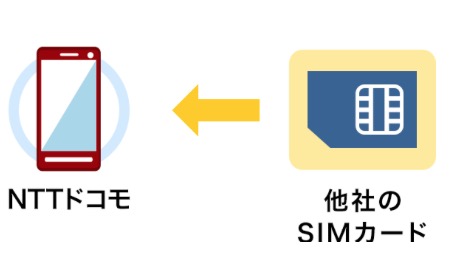
「SIMロック解除」というのは 簡単にまとめると契約している回線事業者以外のSIMを携帯電話に挿して(入れ替えて)、別の回線事業者でも使用できるようにすることを指します。
一般的に ドコモやau等が販売しているキャリアの iPhoneや携帯電話は 販売時に「SIMロック」という制限が掛かっており 他社のSIMを挿しても 電話やメールが使えないようになっています。
海外出張が多い人なんかは 現地で海外事業者のSIMを入れ替えて使ったりすることがある訳ですが SIMロックが掛かっていると他社のSIMカードを入れ替えても使用できないので 出張前に 今使っている端末の「SIMロック」を「解除」しておく必要があるわけなんですね。
格安SIMに移行するなら 回線事業者をチェック
ロック解除を行う予定の端末は ドコモ販売のiPhoneであるため ドコモの回線でしか使用できません。
言い換えれば、格安SIM(MVNO )事業者が ドコモから回線を借りているのであれば SIMロック解除は 必要ないということですね。
わたしの場合 SIMロック解除を行う目的は
auから回線を借りている格安SIM事業者にMNPして 1年ほど使用した後 次回のMNPの時に お得な案件があればドコモへ出戻るかもしれないので SIMロック解除をしておこうと考えた訳です。
ポイント
ドコモ系 格安SIM会社から ドコモへの転入は MNPキャンペーンが適用されないことがほとんどです
ドコモ SIMロック解除 申し込み方法

それでは「SIMロック解除」に初めて挑戦してみます。
といっても iPhoneのSIMトレイを分解してとかの特殊技術的なことは一切不要です。
オンラインだと 手数料が無料
SIMロックの解除方法は
・ドコモショップ窓口で解除(手数料3000円)
・自分でオンライン手続きをする(無料)
WEBでオンライン手続きを行うと 手数料が無料ですので オンライン手続きをすることにしました。
注意として ロック解除する端末の発売年によって店頭のみの手続きしかできないこともあるみたいなので 下記リンクで対象機種を確認してから手続きを行うようにしましょう。
STEP 1 My Docomoのページへ
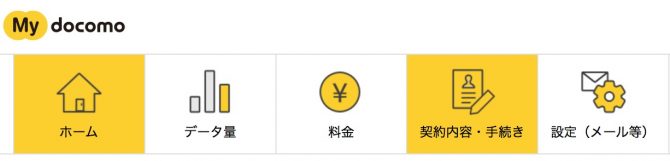
まずは My Docomoのページへ アクセス(要ログイン)します。
オンラインでSIMロック解除の手続きをするには PC(パソコン)か iPhoneであれば SafariをPC版に切り替えないと手続きができないようです。
上記のメニューから「契約内容・手続き」を選択し
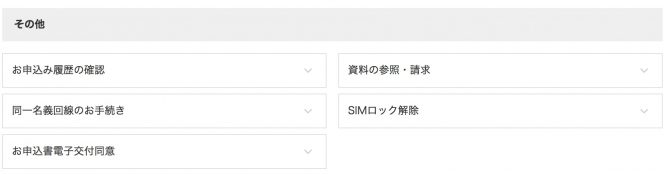
下の方にある「その他」の項目から「SIMロック解除」を選びます。
STEP 2 iPhoneの製造番号(IMEI)を入力
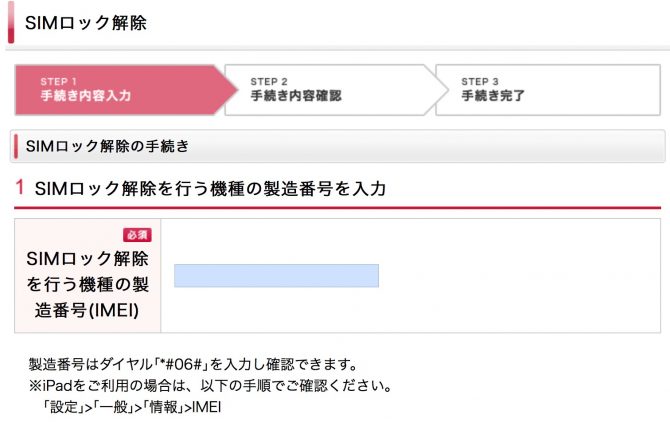
SIMロック解除を行う機種の製造番号(IMEI)を入力。
iPhoneの製造番号(IMEI)を調べる方法は、
「設定」→「一般」→「情報」で「 IMEI」を確認できます
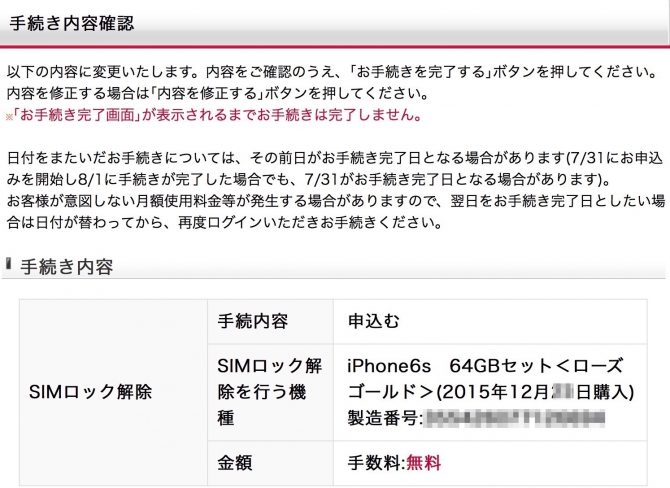
製造番号を入力すると 確認画面が出るので 申し込む機種に間違いがないか、手数料が「無料」になっているかを確認し「手続きを完了する」のボタンを押すと
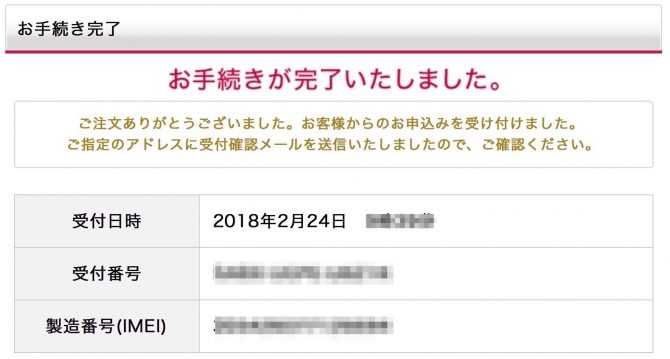
手続き完了の画面になりました!
これで ドコモでの「SIMロック解除の手続き」が完了しました。
じつに 5分も かかりませんでしたね
スポンサーリンク
STEP 3 端末のSIMロック解除を行う
My Docomoで「SIMロック解除」の手続きが終わると 以下のメールが 指定したアドレスに届きました。
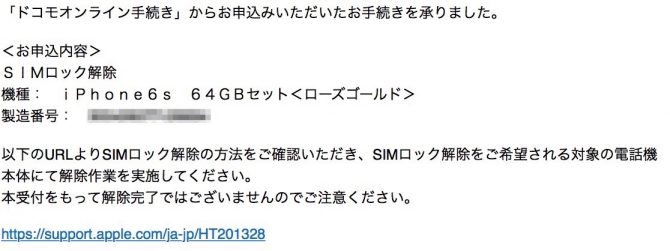
メールには My docomoの手続きだけでは「SIMロック解除」がまだされていないとのことで 端末本体の解除作業をしなければいけないと記載されています。
ドコモのオンラインでやった作業は あくまで SIMロック解除の「申し込み」であって ロック解除完了ではないようです。
うわ.. なんかメンドくさそう....
と思った貴方、
ハイ わたしも メンドくさそうと思いましたw
でも大丈夫です。
不安ながら メールに記載されているアドレスをクリックしますと..
端末本体のSIMロック解除の方法は 2通り
メールに記載されていたURLは
Appleの公式ページで手順が載っていました。
現在ご利用の通信事業者とは違う通信事業者の SIM カードをお持ちの場合
以下の手順にそって、iPhone のロック解除を終わらせてください。
- SIM カードを取り外して、新しい端末に挿入します。
- iPhone を再び設定します。
わたしは まだ格安SIM事業者と契約していないので 別のSIMは持っていませんが すでに所有しているのであれば 差し替えて SIM会社の設定通りに行えばいいみたいです(簡単ですね)
で、私みたいに まだ別のSIMカードを所有していない場合は、
別の SIM カードをお持ちでない場合
以下の手順にそって、iPhone のロック解除を終わらせてください。
- iPhone をバックアップします。
- バックアップを作成できたら、iPhone を消去します。
- 作成したばかりのバックアップから、iPhone を復元します。
これだけ?
バックアップして復元するだけで SIMロック解除が完了するの?
なんか 特殊な手順があるのかと思ってました。
これなら わたしでも出来ますw
iPhone SIMロック解除 まとめ
意外と簡単だった iPhoneの SIMロック解除手順ですが 別のSIMカードをすでに保有している場合は、初期化も復元もする必要がなく SIMを入れ替えて 画面に従っていくだけで 完了するので 敷居はかなり低いですね。
わたしの場合は 別のSIMカードをまだ保有していないので 初期化・復元の手間がかかりましたが この作業は iPhoneの買い替えで もう何回もやっているので苦ではありませんでした。
また、SIMロック解除をしても そのままドコモで契約を続ける分は なにも問題ありませんし 端末が不要になり ヤフオクなんかに出品するときでも SIMロック解除済であれば メリットになると思うので ロック解除しておいても損はないですね!
